どうもSKです。
この記事はPS4コントローラのアナログスティックの調子が悪くなったらどうすればいいか?という記事です。
多分PS4コントローラで一番早くおかしくなるところだと思います、アナログスティック。
症状としてはずっと一定の方向に入力されたり逆に反応が鈍かったり・・・ ゲームによってはかなりストレスがたまりますよね。
そういう場合は新しくコントローラを購入してもいいのですが、分解して掃除してやるとちょっと長持ちさせることができるかもしれません。
というわけでPS4コントローラの分解掃除メモです。
目次
接点復活材とドライバーが必要です

PS4コントローラにはネジがあるので分解の際ドライバーがいります。多分大抵の家庭にあると思います。
僕はiPhoneのバッテリー交換キットについていた工具がそのまま使えそうだったのでそれでやっていますね。

適当な接点復活材。これがないと掃除しようがないため必須です。
ホームセンターや通販等で購入できます。
ちゃんと接点復活剤と書いてあれば適当なのでいいと思います。
接点復活剤だけでなんとかなる場合も!

ちなみにこの接点復活剤を調子が悪いアナログスティックの根本からぶしゅーっとやってやれば軽度の症状であればそれだけで直る可能性があります。
吹きかけたら念のため乾くまで置いてから使ってみて、それでまだ調子が悪いようなら分解するのがいいと思います。
出来れば分解しないに越したことはないですからね・・・
分解手順
コントローラのネジを外してカバーを開ける

ここから分解手順です。
まずはじめにコントローラ背面の4個所のネジを外します。
ネジをなくさないように注意しましょう。

初めて開けるときはかなり開けにくいと思いますが、隙間等に細いものを差し込んだりして頑張って開けましょう。
また画像のように二つにぱかっと分かれますがコネクタで一部繋がっているので開いても無理やり引っ張ったりしないようにしましょう。

くっついたままだと邪魔なのでこの画像の赤丸の部分のコネクタを外します。
これでケースが分かれます。
バッテリーを外す
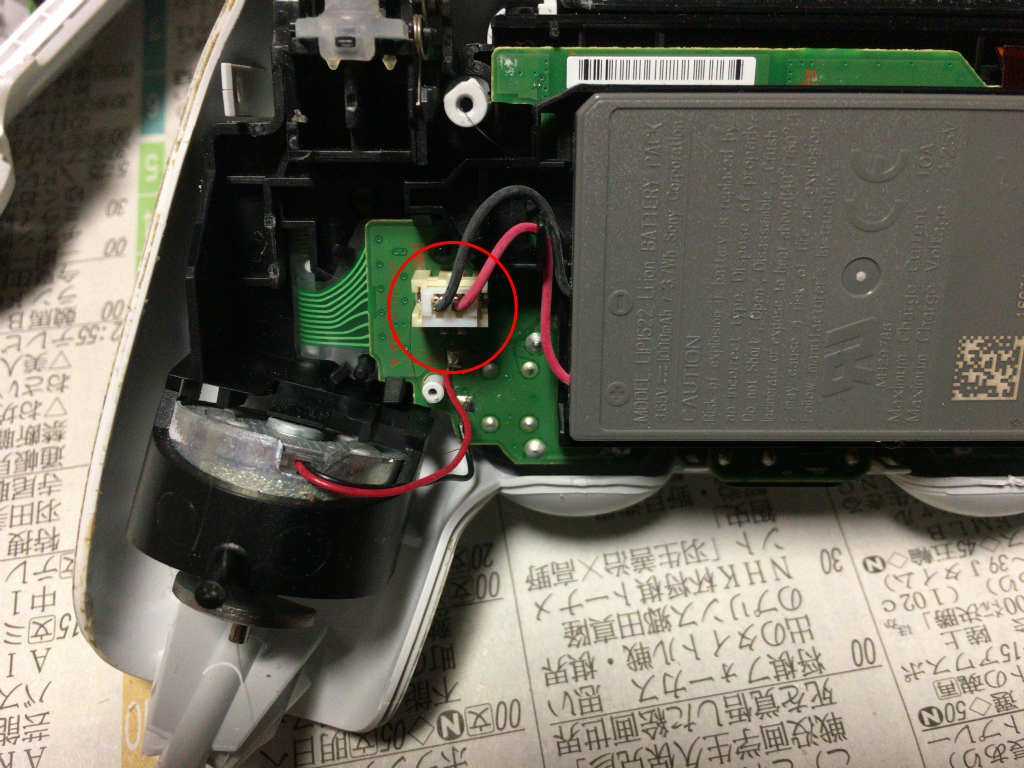
次にバッテリーを外します。
画像の赤丸部分のコネクタを外します。

バッテリーが外れた状態になりました。
バッテリーがあった部分のネジを外す

バッテリーを外すとそこに一か所ネジがあります。
画像の赤丸の部分のネジを外します。
コントローラ上部のコネクタを外す

その後コントローラ上部のコネクタを外します。
バッテリーが収まっていたところのちょっと上、画像赤丸の部分です。
指で引っ張るのはかなり困難な固さなのでペンチとかを使うのがいいと思います。
基盤を外す

基盤を外します。この際関係ないボタンは出来るだけ触らないようにしたほうが良いです。
特にLやRボタンは動くと面倒なので注意しましょう。
問題のあるアナログスティックに接点復活剤を使う

問題のあるアナログスティックのカバーを外します。
外すと画像のようになっているので、画像赤丸の部分辺りに接点復活剤を念入りに吹きかけます。
スティックカバー周辺は汚れを拭き取り、目立つゴミ等があればそれらも取ります。
これで分解清掃は完了です。
逆の手順で組みなおして終了!

清掃が終わったら接点復活剤が乾いてから逆の手順で組み立てて作業完了です。
応急処置的な対処法ですが相当深刻に壊れてない限りはこれでプレイに支障がない程度にはアナログスティックが復活します。
アナログスティックの調子が悪いだけでコントローラを買い替えるのはな~なんて人は是非試してみましょう!





















